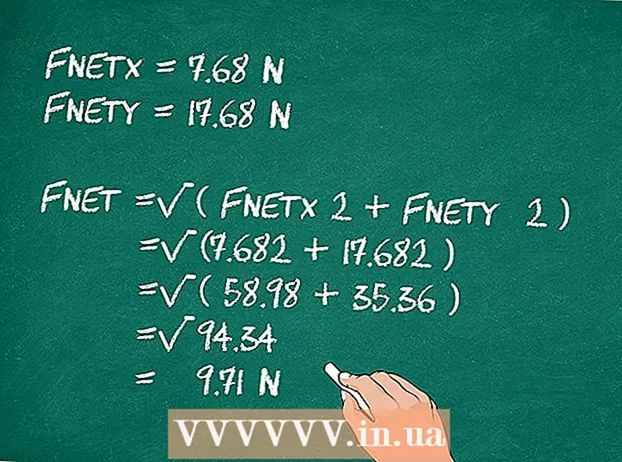লেখক:
Robert Simon
সৃষ্টির তারিখ:
23 জুন 2021
আপডেটের তারিখ:
1 জুলাই 2024

কন্টেন্ট
- পদক্ষেপ
- 2 টির 1 পদ্ধতি: আইওএস 10.3 বা তারপরের সাথে
- 2 এর 2 পদ্ধতি: আইওএস 10.2.1 বা তার বেশি পুরানো সহ
এই নিবন্ধটি আপনাকে শিখিয়ে দেবে যে কীভাবে আপনার অ্যাপল আইডি এবং আইক্লাউড থেকে আইফোন বা আইপ্যাডের সেটিংস মেনু থেকে সাইন আউট করবেন।
পদক্ষেপ
2 টির 1 পদ্ধতি: আইওএস 10.3 বা তারপরের সাথে
 আপনার আইফোনের সেটিংস খুলুন। সেটিংস অ্যাপ্লিকেশনটি ধূসর গিয়ার আইকনের অনুরূপ এবং আপনার আইফোনের হোম স্ক্রিনে রয়েছে।
আপনার আইফোনের সেটিংস খুলুন। সেটিংস অ্যাপ্লিকেশনটি ধূসর গিয়ার আইকনের অনুরূপ এবং আপনার আইফোনের হোম স্ক্রিনে রয়েছে।  উপরে আপনার অ্যাপল আইডি টিপুন। আপনার অ্যাপল আইডি নাম এবং ফটো সেটিংস মেনুটির শীর্ষে প্রদর্শিত হয়। আপনার অ্যাপল আইডি মেনু দেখতে টিপুন।
উপরে আপনার অ্যাপল আইডি টিপুন। আপনার অ্যাপল আইডি নাম এবং ফটো সেটিংস মেনুটির শীর্ষে প্রদর্শিত হয়। আপনার অ্যাপল আইডি মেনু দেখতে টিপুন।  নীচে স্ক্রোল করুন এবং সাইন আউট বোতাম টিপুন। এই বিকল্পটি অ্যাপল আইডি মেনুটির নীচে লালচে লেখা রয়েছে।
নীচে স্ক্রোল করুন এবং সাইন আউট বোতাম টিপুন। এই বিকল্পটি অ্যাপল আইডি মেনুটির নীচে লালচে লেখা রয়েছে।  আপনার অ্যাপল আইডি পাসওয়ার্ড লিখুন। আপনার অ্যাপল আইডি থেকে সাইন আউট করতে আপনাকে অবশ্যই "আমার আইফোন অনুসন্ধান" বন্ধ করতে হবে। যদি এটি চালু থাকে, আপনাকে এটি বন্ধ করতে আপনার অ্যাপল আইডি পাসওয়ার্ডটি একটি পপ-আপ উইন্ডোতে প্রবেশ করতে বলা হবে।
আপনার অ্যাপল আইডি পাসওয়ার্ড লিখুন। আপনার অ্যাপল আইডি থেকে সাইন আউট করতে আপনাকে অবশ্যই "আমার আইফোন অনুসন্ধান" বন্ধ করতে হবে। যদি এটি চালু থাকে, আপনাকে এটি বন্ধ করতে আপনার অ্যাপল আইডি পাসওয়ার্ডটি একটি পপ-আপ উইন্ডোতে প্রবেশ করতে বলা হবে।  পপ-আপ উইন্ডোতে, পাওয়ার বন্ধ চাপুন। এটি আপনার ডিভাইসে আমার আইফোন অনুসন্ধানটি অক্ষম করবে।
পপ-আপ উইন্ডোতে, পাওয়ার বন্ধ চাপুন। এটি আপনার ডিভাইসে আমার আইফোন অনুসন্ধানটি অক্ষম করবে।  আপনি আপনার ডিভাইসে রাখতে চান এমন ডেটা নির্বাচন করুন। আপনার অ্যাপল আইডি থেকে সাইন আউট করার পরে আপনি আপনার আইক্লাউড পরিচিতিগুলির একটি অনুলিপি এবং আপনার সাফারি পছন্দ পছন্দ রাখতে পারেন। আপনি যে ডেটা রাখতে চান তাতে স্লাইডারটিকে অন পজিশনে সরান। স্লাইডারটি সবুজ হয়ে যাবে।
আপনি আপনার ডিভাইসে রাখতে চান এমন ডেটা নির্বাচন করুন। আপনার অ্যাপল আইডি থেকে সাইন আউট করার পরে আপনি আপনার আইক্লাউড পরিচিতিগুলির একটি অনুলিপি এবং আপনার সাফারি পছন্দ পছন্দ রাখতে পারেন। আপনি যে ডেটা রাখতে চান তাতে স্লাইডারটিকে অন পজিশনে সরান। স্লাইডারটি সবুজ হয়ে যাবে। - আপনি যদি এই ডিভাইসটি আপনার ডিভাইস থেকে মুছতে চান তবে এটি আইক্লাউডে উপলব্ধ থাকবে। আপনি আবার সাইন ইন করতে এবং যে কোনও সময় আপনার ডিভাইস সিঙ্ক করতে পারেন।
 লগ আউট টিপুন। এটি আপনার স্ক্রিনের উপরের ডানদিকে কোণায় নীল বোতাম। একটি পপ-আপ উইন্ডোতে আপনাকে অবশ্যই আপনার ক্রিয়াটি নিশ্চিত করতে হবে।
লগ আউট টিপুন। এটি আপনার স্ক্রিনের উপরের ডানদিকে কোণায় নীল বোতাম। একটি পপ-আপ উইন্ডোতে আপনাকে অবশ্যই আপনার ক্রিয়াটি নিশ্চিত করতে হবে।  পপ-আপে, নিশ্চিত করতে লগ আউট টিপুন। এটি আপনাকে এই ডিভাইসে আপনার অ্যাপল আইডি থেকে লগ আউট করবে।
পপ-আপে, নিশ্চিত করতে লগ আউট টিপুন। এটি আপনাকে এই ডিভাইসে আপনার অ্যাপল আইডি থেকে লগ আউট করবে।
2 এর 2 পদ্ধতি: আইওএস 10.2.1 বা তার বেশি পুরানো সহ
 আপনার আইফোনের সেটিংস খুলুন। সেটিংস অ্যাপ্লিকেশনটি ধূসর গিয়ার আইকনের অনুরূপ এবং আপনার আইফোনের হোম স্ক্রিনে রয়েছে।
আপনার আইফোনের সেটিংস খুলুন। সেটিংস অ্যাপ্লিকেশনটি ধূসর গিয়ার আইকনের অনুরূপ এবং আপনার আইফোনের হোম স্ক্রিনে রয়েছে।  নীচে স্ক্রোল করুন এবং আইক্লাউড টিপুন। এই বিকল্পটি আপনার সেটিংস মেনু দিয়ে প্রায় অর্ধেক নীল ক্লাউড আইকনের পাশে।
নীচে স্ক্রোল করুন এবং আইক্লাউড টিপুন। এই বিকল্পটি আপনার সেটিংস মেনু দিয়ে প্রায় অর্ধেক নীল ক্লাউড আইকনের পাশে।  নীচে স্ক্রোল করুন এবং সাইন আউট টিপুন। এটি আইক্লাউড মেনুটির নীচে লাল অক্ষরে রয়েছে। আপনার স্ক্রিনের নীচে একটি নিশ্চিতকরণ পপআপ উপস্থিত হবে।
নীচে স্ক্রোল করুন এবং সাইন আউট টিপুন। এটি আইক্লাউড মেনুটির নীচে লাল অক্ষরে রয়েছে। আপনার স্ক্রিনের নীচে একটি নিশ্চিতকরণ পপআপ উপস্থিত হবে।  পপ-আপে, নিশ্চিত করতে লগ আউট টিপুন। এটি লাল অক্ষরে রয়েছে। আরেকটি পপআপ উইন্ডো আসবে।
পপ-আপে, নিশ্চিত করতে লগ আউট টিপুন। এটি লাল অক্ষরে রয়েছে। আরেকটি পপআপ উইন্ডো আসবে।  আমার আইফোন / আইপ্যাড থেকে মুছুন আলতো চাপুন। এটি লাল অক্ষরে রয়েছে। আপনার অ্যাপল আইডি থেকে সাইন আউট করা আপনার ডিভাইস থেকে আপনার সমস্ত আইক্লাউড নোট মুছে ফেলবে। এই বিকল্পটি টিপে আপনি এই ক্রিয়াটি নিশ্চিত করেছেন। একটি নতুন পপআপ উইন্ডো আসবে।
আমার আইফোন / আইপ্যাড থেকে মুছুন আলতো চাপুন। এটি লাল অক্ষরে রয়েছে। আপনার অ্যাপল আইডি থেকে সাইন আউট করা আপনার ডিভাইস থেকে আপনার সমস্ত আইক্লাউড নোট মুছে ফেলবে। এই বিকল্পটি টিপে আপনি এই ক্রিয়াটি নিশ্চিত করেছেন। একটি নতুন পপআপ উইন্ডো আসবে। - আপনার নোটগুলি আইক্লাউডে উপলব্ধ থাকবে। আপনি আবার সাইন ইন করতে এবং যে কোনও সময় আপনার নোটগুলি সিঙ্ক করতে পারেন।
 আপনি সাফারি থেকে ডেটা সংরক্ষণ করতে চান কিনা তা নির্বাচন করুন। আপনার সাফারি ট্যাব, বুকমার্কস এবং ইতিহাস আপনি আপনার অ্যাপল আইডি দিয়ে সাইন ইন করতে ব্যবহার করেন এমন ডিভাইসগুলিতে সিঙ্ক হয়ে যায়। আপনি আপনার ডিভাইসে সাফারি থেকে আপনার সিঙ্ক হওয়া ডেটা রাখতে বা এটি মুছতে পছন্দ করতে পারেন।
আপনি সাফারি থেকে ডেটা সংরক্ষণ করতে চান কিনা তা নির্বাচন করুন। আপনার সাফারি ট্যাব, বুকমার্কস এবং ইতিহাস আপনি আপনার অ্যাপল আইডি দিয়ে সাইন ইন করতে ব্যবহার করেন এমন ডিভাইসগুলিতে সিঙ্ক হয়ে যায়। আপনি আপনার ডিভাইসে সাফারি থেকে আপনার সিঙ্ক হওয়া ডেটা রাখতে বা এটি মুছতে পছন্দ করতে পারেন।  আপনার অ্যাপল আইডি পাসওয়ার্ড লিখুন। আপনার অ্যাপল আইডি থেকে সাইন আউট করতে আপনাকে অবশ্যই "আমার আইফোন অনুসন্ধান" বন্ধ করতে হবে। যদি এটি চালু থাকে, আপনাকে এটি বন্ধ করতে আপনার অ্যাপল আইডি পাসওয়ার্ডটি একটি পপ-আপ উইন্ডোতে প্রবেশ করতে বলা হবে।
আপনার অ্যাপল আইডি পাসওয়ার্ড লিখুন। আপনার অ্যাপল আইডি থেকে সাইন আউট করতে আপনাকে অবশ্যই "আমার আইফোন অনুসন্ধান" বন্ধ করতে হবে। যদি এটি চালু থাকে, আপনাকে এটি বন্ধ করতে আপনার অ্যাপল আইডি পাসওয়ার্ডটি একটি পপ-আপ উইন্ডোতে প্রবেশ করতে বলা হবে।  পপ-আপ উইন্ডোতে, পাওয়ার বন্ধ চাপুন। এটি আপনার ডিভাইসে আমার আইফোন অনুসন্ধানটি অক্ষম করবে এবং আপনাকে আপনার অ্যাপল আইডি থেকে সাইন আউট করবে।
পপ-আপ উইন্ডোতে, পাওয়ার বন্ধ চাপুন। এটি আপনার ডিভাইসে আমার আইফোন অনুসন্ধানটি অক্ষম করবে এবং আপনাকে আপনার অ্যাপল আইডি থেকে সাইন আউট করবে।